Heim >Software-Tutorial >mobile Applikation >So rufen Sie die Anmeldeschnittstelle des Mercury-Routers auf „Muss gesehen werden: Anmelde-Tutorial für die offizielle Website des Routers 192.168.1.1'
So rufen Sie die Anmeldeschnittstelle des Mercury-Routers auf „Muss gesehen werden: Anmelde-Tutorial für die offizielle Website des Routers 192.168.1.1'
- 王林nach vorne
- 2024-02-07 17:00:202073Durchsuche
Für Benutzer von Mercury-Routern ist die Frage, wie man die Anmeldeschnittstelle aufruft, eine häufige Frage. In diesem Artikel stellt Ihnen der PHP-Editor Xinyi die detaillierten Schritte vor, wie Sie sich über die offizielle Website 192.168.1.1 beim Mercury-Router anmelden. Unabhängig davon, ob Sie ein Anfänger oder ein erfahrener Benutzer sind, bietet Ihnen dieser Artikel klare und leicht verständliche Anleitungen, die Ihnen helfen, die Anmeldeschnittstelle erfolgreich aufzurufen und relevante Einstellungen vorzunehmen. Sie müssen sich keine Gedanken über komplizierte Vorgänge machen. Befolgen Sie einfach die Schritte in diesem Artikel und Sie können das Problem leicht lösen. Schauen wir uns als Nächstes das spezielle Login-Tutorial an!
Die am häufigsten verwendete Login-Adresse von Routern ist 192.168.1.1 die offizielle Router-Login-Website und der offizielle Router-Login-Eingang, da Router verschiedener Marken und Modelle unterschiedliche Logins haben Adressen. Die Adresse kann unterschiedlich sein. Einige Benutzer sagen, dass sie nicht wissen, wie sie die Anmeldeseite des Routers mit einem Computer oder Mobiltelefon öffnen. In diesem Artikel erfahren Sie, wie Sie die Anmeldeseite des Routers 192.168.1.1 mit einem Mobiltelefon öffnen und welche häufigen Probleme auftreten.
Überprüfen Sie zunächst die Adresse der Anmeldeverwaltungsseite des Routers. Verschiedene Routermarken und -modelle haben unterschiedliche Anmeldeadressen. Die Anmeldeadressen einiger gängiger Marken wie TP-LINK, Mercury-Router und ASUS-Router lauten normalerweise 192.168.1.1.
Wir können es auf dem Typenschild an der Unterseite des Routers überprüfen, wie unten gezeigt:
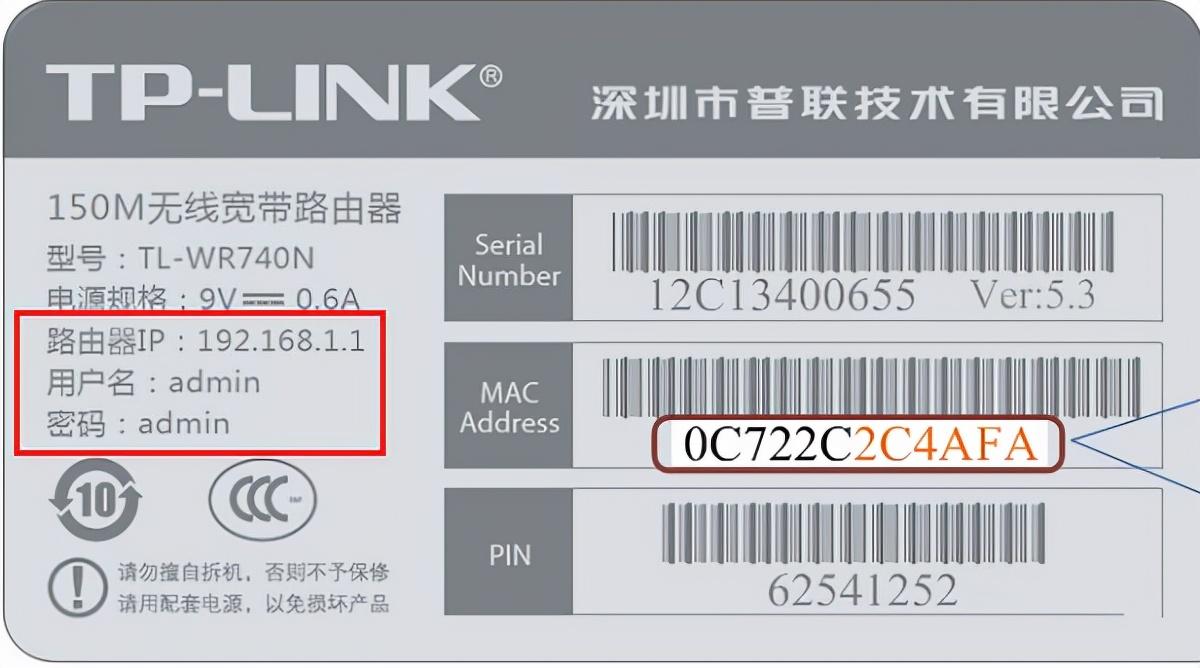
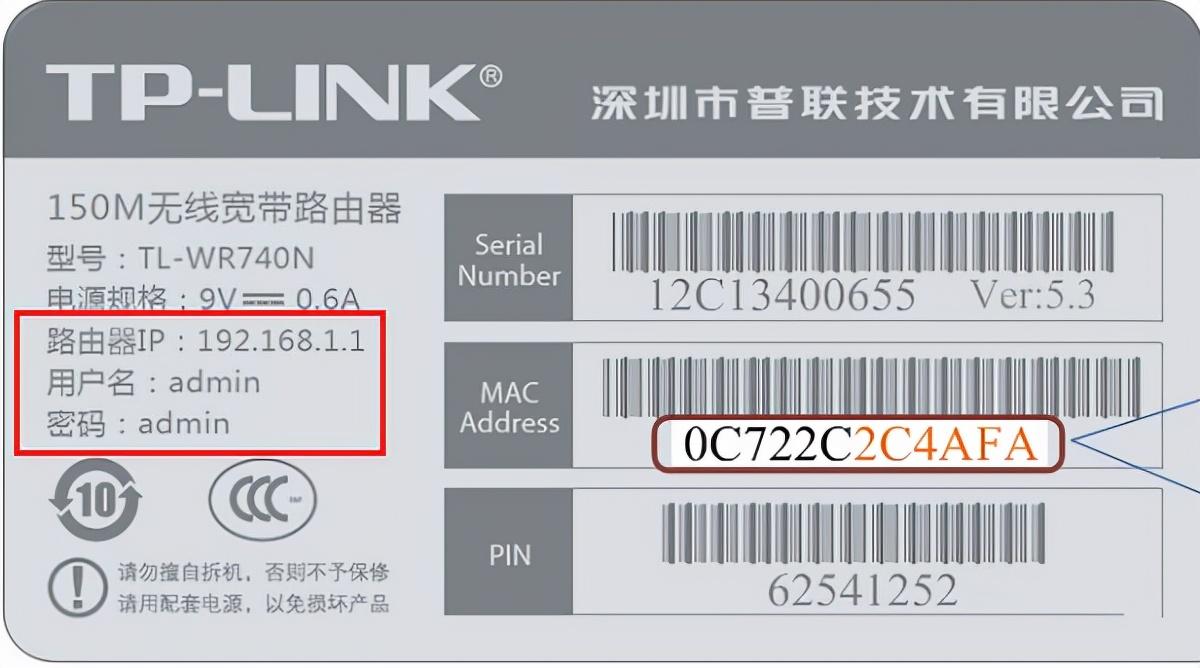
Router-Typenschild
Hinweis: Viele Router verwenden jetzt ihre dedizierten URLs, um sich auf der Router-Verwaltungsseite anzumelden , daher müssen Sie Ihre Router-Anmeldeadresse bestätigen.
2. Das Mobiltelefon muss wie ein Computer mit dem WLAN-Signal des Routers verbunden sein, an dem Sie sich anmelden möchten. Wenn der Host nicht mit dem Netzwerkkabel verbunden ist, können Sie die Router-Verwaltungsseite nicht öffnen oder darauf zugreifen das Internet.
3. Öffnen Sie den Browser auf Ihrem Mobiltelefon, geben Sie die korrekte Anmeldeadresse des Routers in die Adressleiste oben im Browser ein, z. B. 192.168.1.1, und drücken Sie dann die „Go“-Taste, um auf die Adresse zuzugreifen.
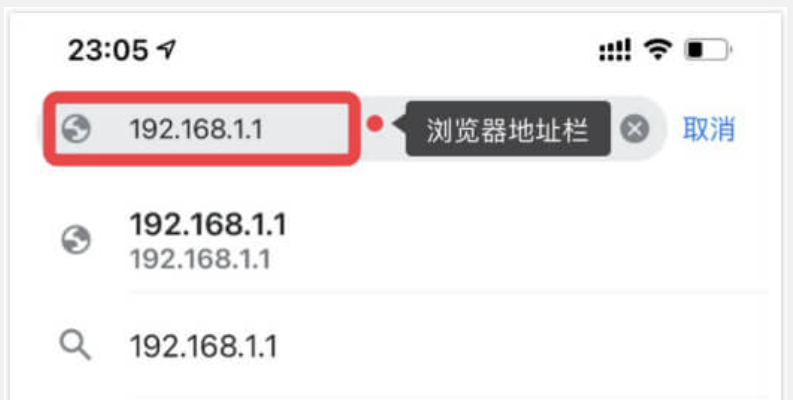
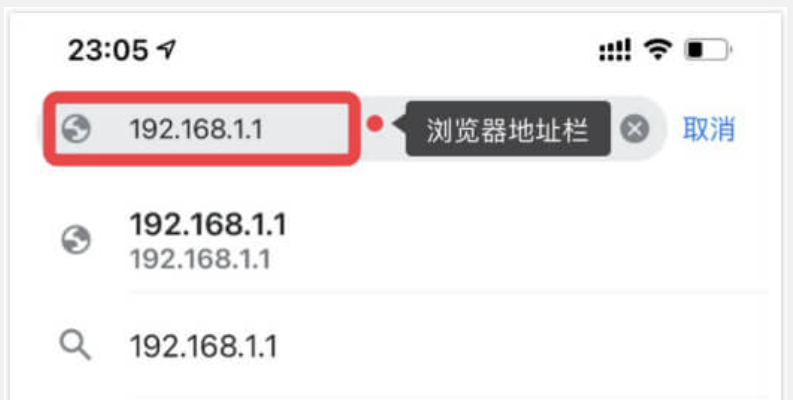
4. Geben Sie nach dem Öffnen der Router-Anmeldeseite das richtige Router-Administratorkennwort ein, um sich bei der Router-Management-Backend-Schnittstelle anzumelden. Anschließend können Sie Ihren Router einrichten und ändern.
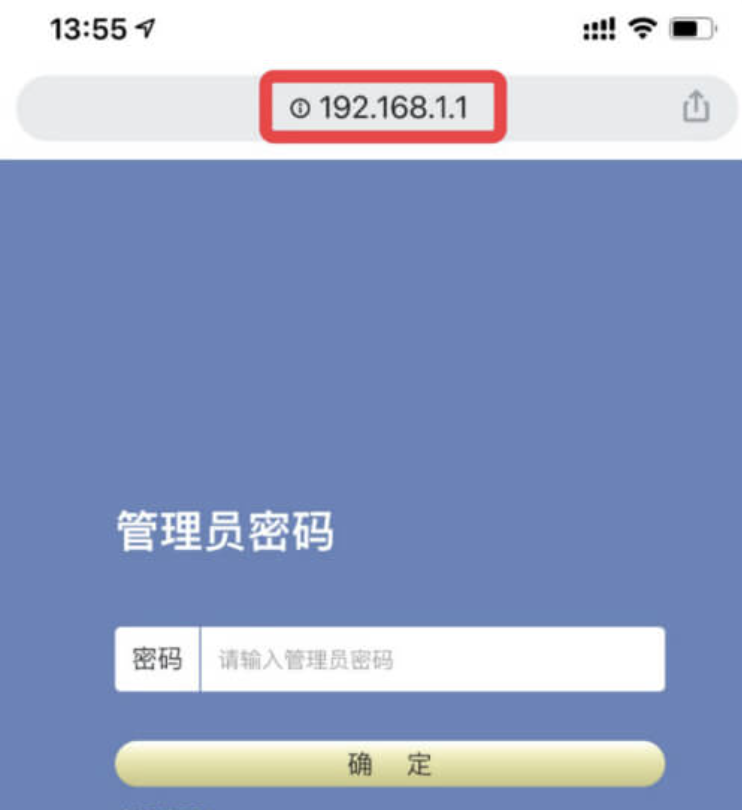
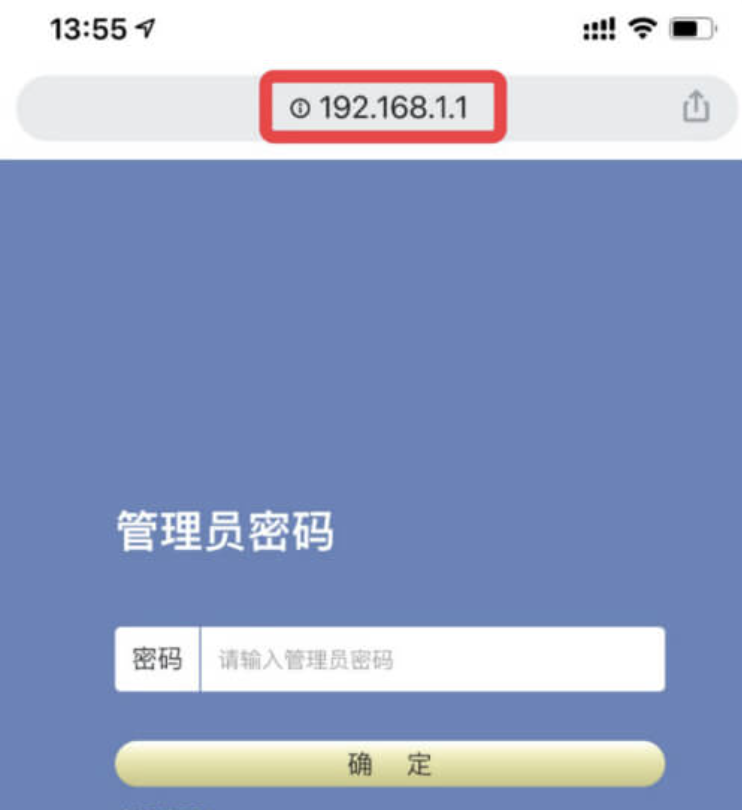
Um beispielsweise das WLAN-Passwort zu ändern, müssen wir in den Router-Einstellungen in der Verwaltungsoberfläche im Hintergrund nach „Wireless-Einstellungen“ oder „WiFi-Einstellungen“ suchen, um das WLAN-Passwort und den WLAN-Namen zu ändern .
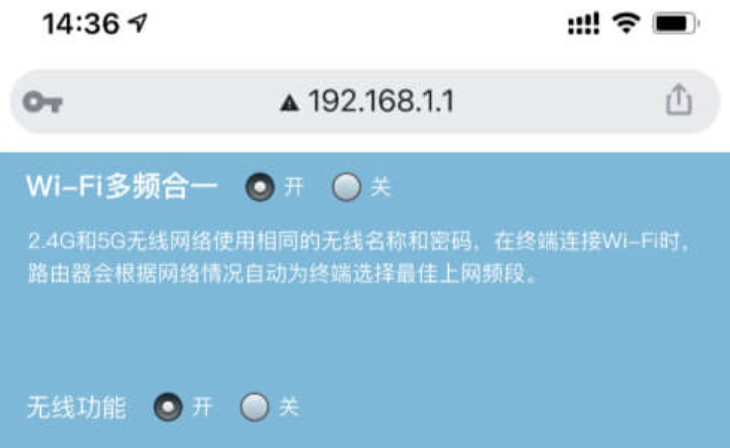
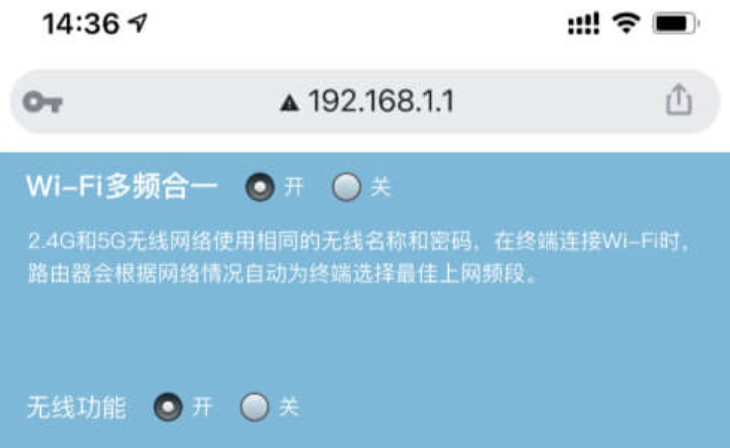
Dinge zu beachten:
Nicht alle Router-Anmeldeadressen lauten 192.168.1.1. Xiaomi-Router verwenden beispielsweise die Adresse 192.168.3.1, Tenda 360-Router verwenden 192.168.0.1 und mobile Router verwenden 192.168. Es gibt auch viele Router, die auf dem Typenschild mittlerweile eine Website-Adresse anstelle einer numerischen Adresse haben. Nach dem Öffnen des Browsers müssen Sie die korrekte Router-Anmeldeadresse in die Adressleiste oben im Browser eingeben (wo die URL angezeigt wird). Wenn sich in der Adressleiste Inhalte befinden, sollten Sie diese zunächst löschen Geben Sie die Adressleiste ein und geben Sie dann den Router ein. Melden Sie sich bei der Adresse an und denken Sie daran, die „Enter“- oder „Los“-Taste zu drücken, um die Adresse zu öffnen. Wenn Ihr Router neu gekauft wurde, sendet der Router beim Einschalten ein Standard-WLAN-Signal aus, auch wenn Sie nicht auf das Internet zugreifen können. Für dieses WLAN-Signal gibt es kein Passwort, mit dem Benutzer ihre Mobiltelefone zum Herstellen einer Verbindung verwenden können an den Router anschließen und ihn einrichten. Wenn Sie das Administrator-Anmeldekennwort des Routers vergessen, können Sie den Router nur auf die Werkseinstellungen zurücksetzen, das Anmeldekennwort zurücksetzen und den Router für den Zugriff auf das Internet einrichten, da der Router nicht über eine Funktion zum Abrufen des Kennworts verfügt.Okay, das war's für heute, solange es allen helfen kann, beweist es, dass dieser Artikel wertvoll ist. Wenn Sie das Gefühl haben, dass Sie die Anmeldeschnittstelle des Mercury-Routers aufrufen müssen, lesen Sie unbedingt: Router 192.168.1.1 „Offizielles Website-Login-Tutorial“ Wenn es sehr gut ist, geben Sie ihm bitte einen Daumen nach oben. Sie können mehr Wissen erfahren, indem Sie weitere Seiten auf der Lernwebsite dieser Website durchsuchen!
Das obige ist der detaillierte Inhalt vonSo rufen Sie die Anmeldeschnittstelle des Mercury-Routers auf „Muss gesehen werden: Anmelde-Tutorial für die offizielle Website des Routers 192.168.1.1'. Für weitere Informationen folgen Sie bitte anderen verwandten Artikeln auf der PHP chinesischen Website!

